استخدام MySQL في حاوية Docker لمشاريعك
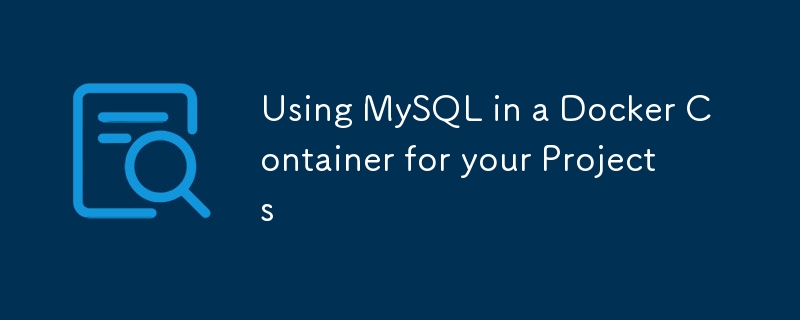
أنا مؤمن بشدة بالحفاظ على نظافة نظام المضيف الخاص بي. وحاويات Docker هي الحل الأمثل لذلك. لنفترض أنك تعمل على تطبيق React مع واجهة Node/Express الخلفية وخادم MySQL لتلبية احتياجات قاعدة بياناتك. عادةً، يمكنك تثبيت mysql في نظامك المضيف، وإنشاء قاعدة بيانات، وإنشاء مستخدم بكلمة مرور ومنح المستخدم امتيازات للعمل مع قاعدة البيانات تلك.
بدلاً من إضاعة الوقت في تكوين هذا في كل مرة لكل مشروع على حدة، أستخدم فقط صورة Docker لإنشاء خادم قاعدة بيانات MySQL الخاص بي، ليكون جاهزًا وتشغيله في بضع ثوانٍ، مع كل الإعداد اللازم الذي أريده بحاجة من أي وقت مضى.
صدقني، بمجرد معرفة سير عملك باستخدام هذا المسار، فلن تعود أبدًا إلى الطرق القديمة. إذن، إليك كيفية القيام بذلك وبطريقة أساسية وبسيطة جدًا.
إذا كانت لديك بعض الخبرة في استخدام Docker وترغب في تخطي هذا البرنامج التعليمي واستخدام إصدار TLDR مباشرةً، فسيكون هذا Gist أسرع بكثير.
ماذا سنحتاج؟
لاستخدام Docker، نحتاج إلى Docker، دوه! لن أخوض في تفاصيل تثبيت Docker هنا. إذا لم تكن مرتاحًا مع واجهة سطر الأوامر (CLI) أو كنت تستخدم Windows/MacOS، فانتقل إلى Docker Desktop، فهو سيقوم بكل العمل الثقيل نيابةً عنك خلف الكواليس.
يمكن لمستخدمي Linux تثبيت Docker Engine باستخدام المكون الإضافي Docker Compose أو Docker Desktop أيضًا إذا لم تشعر بذلك.
لا تحتاج عادةً إلى حساب على Docker Hub لتنزيل الصور العامة مثل صورة MySQL الرسمية التي سنستخدمها.
حسنًا، ماذا الآن؟
هناك طريقتان للقيام بذلك.
استخدام Docker Run (غير مستحسن)
لتتمكن من تشغيل الحاوية مباشرةً باستخدام أمر docker run، سيتعين عليك تنزيل صورة MySQL على نظامك أولاً. لسحب الصورة إلى نظامك، ما عليك سوى استخدام هذا الأمر:
docker pull mysql
ملاحظة: إذا لم تكن بحاجة إلى إصدار معين من MySQL، فسيقوم هذا الأمر بتنزيل الإصدار الأحدث (الإصدار الذي يحتوي على أحدث علامة). يمكنك استكشاف المزيد من العلامات والإصدارات من Docker Hub إذا كنت بحاجة إلى ذلك.
بمجرد الانتهاء من تنزيل Docker، يمكنك رؤية الصورة التي تم تنزيلها مثل هذا:
docker image ls
الآن، لتشغيل الحاوية، عليك إضافة الكثير من العلامات باستخدام أمر docker run. يمكنك زيارة هذا الرابط للتحقق من جميع الخيارات المتاحة لك. تحتاج أيضًا إلى تذكر جميع العلامات التي تحتاج إلى إضافتها نظرًا لأن فقدان بعضها قد يؤدي إلى حدوث أخطاء أو بدء حاوية غير قادرة.
علاوة على ذلك، في كل مرة ترغب فيها في تشغيل الحاوية الخاصة بك، سيتعين عليك إما استخراج هذا الأمر الطويل من سجل المحطة الطرفية، أو كتابته مرة أخرى. ليس هناك نقطة من ذلك.
هذا هو السبب الذي يجعلني لا أوصي بهذا النهج. هناك طريقة أفضل.
عامل الميناء يؤلف
سنقوم بإنشاء ملف Docker Compose والذي سيخبر Docker بما نحتاجه أثناء تشغيل الحاوية. بمجرد وضع كل شيء في الملف، يصبح إطلاق الحاوية أمرًا سهلاً.
ملاحظة: يمكنك إنشاء ملف الإنشاء الخاص بك بأي اسم. إذا كنت تستخدم اسمك أو قمت بتخزين ملف الإنشاء الخاص بك في مجلدات أخرى، فسيتعين عليك توفير علامة -f حتى يعمل. وبدلاً من ذلك، إذا كنت تقوم بتشغيل الأمر من نفس المجلد الذي يحتوي على ملفك، فيمكنك تسمية الملف docker-compose.yaml.
ملف Docker Compose هو ملف YAML. سوف يبدو شكلنا كالتالي:
# This Docker Compose YAML deploys a MySQL database
services:
container-name:
image: mysql # Official MySQL image from Docker Hub
restart: always
environment:
# Note - Root password is mandatory for the container to run and grant privileges to our User.
MYSQL_ROOT_PASSWORD: ${MYSQL_ROOT_PASSWORD}
MYSQL_DATABASE: ${MYSQL_DATABASE} # Same name as used in your project
# DB User Details
MYSQL_USER: ${MYSQL_USER}
MYSQL_PASSWORD: ${MYSQL_PASSWORD}
ports:
# Adjust this port as per your needs -> :
- 3308:3306 # DB is available at localhost:3308 on the host.
volumes:
- ./volumes/db-mnt:/var/lib/mysql
هذا الملف موجود أيضًا على Gist المذكور في البداية.
من المهم أن تعرف
- تعيين المنفذ: المنفذ الأول هو المنفذ المضيف (نظامك) الذي تم تعيينه للمنفذ الثاني (المنفذ الموجود داخل حاوية عامل الإرساء). هذا يعني أنه في المثال أعلاه، يمكنك الوصول إلى قاعدة البيانات على localhost:3308. ما لم تكن تعرف ما تفعله، احتفظ بالمنفذ الثاني كـ 3306. هذا هو المنفذ الافتراضي لـ MySQL.
- Volume Bind Mount: نقوم بتثبيت وحدة تخزين محلية على الحاوية للاحتفاظ بالبيانات داخل قاعدة البيانات. وهذا يجعل من السهل إجراء النسخ الاحتياطي والتنقل إذا لزم الأمر. يمكنك أيضًا السماح لـ Docker بإدارة حجمه الخاص وإنشاء نسخ احتياطية دورية على نظامك المضيف. #### ملف البيئة لتوفير بيانات الاعتماد اللازمة لـ Docker أثناء إنشاء الحاوية، سنقوم بإنشاء ملف .env، تمامًا كما نفعل في تطبيقات React أو Backend.
يمكنك إما إنشاء هذا الملف في نفس المجلد الذي يوجد به ملف الإنشاء الخاص بك، أو يمكنك إنشاؤه في أي مكان تريده ولكن ستحتاج إلى توفير المسار أثناء استدعاء docker-compose.
# Content of the Environment Variables file MYSQL_ROOT_PASSWORD=rootpassword MYSQL_DATABASE=nameofdatabase MYSQL_USER=dbusername MYSQL_PASSWORD=dbuserpassword
بمجرد الانتهاء من كل هذا، يمكننا ببساطة استخدام أمر واحد صغير وستكون قاعدة البيانات الخاصة بنا جاهزة وجاهزة في انتظارنا.
docker-compose up -d
أنت الآن جاهز لإجراء اتصال بقاعدة البيانات باستخدام الوسائل المفضلة لديك.
وبما أننا قمنا بتكوين حاوياتنا للتشغيل من ملف إنشاء، فيمكنك نسخها احتياطيًا بأمان في نظام git في الريبو الخاص بك. فقط تأكد من تجاهل ملف .env.
-
 كيفية تعديل سمة CSS بشكل فعال للعنصر الزائف "بعد" باستخدام jQuery؟فهم قيود العناصر الزائفة في jQuery: الوصول إلى ": بعد" Selector ومع ذلك ، فإن الوصول إلى هذه العناصر ومعالجتها باستخدام jQuery يمكن أن...برمجة نشر في 2025-07-04
كيفية تعديل سمة CSS بشكل فعال للعنصر الزائف "بعد" باستخدام jQuery؟فهم قيود العناصر الزائفة في jQuery: الوصول إلى ": بعد" Selector ومع ذلك ، فإن الوصول إلى هذه العناصر ومعالجتها باستخدام jQuery يمكن أن...برمجة نشر في 2025-07-04 -
 نصائح لالتقاط الصور العائمة على الجانب الأيمن من القاع واللف حول النصيمكن أن يخلق ذلك تأثيرًا مرئيًا جذابًا مع عرض الصورة بشكل فعال. ضمن هذه الحاوية ، أضف محتوى النص وعنصر IMG للصورة. يمكن أن يبدو رمز HTML مثل هذا: ...برمجة نشر في 2025-07-04
نصائح لالتقاط الصور العائمة على الجانب الأيمن من القاع واللف حول النصيمكن أن يخلق ذلك تأثيرًا مرئيًا جذابًا مع عرض الصورة بشكل فعال. ضمن هذه الحاوية ، أضف محتوى النص وعنصر IMG للصورة. يمكن أن يبدو رمز HTML مثل هذا: ...برمجة نشر في 2025-07-04 -
 لماذا ينتج عن DateTime's PHP :: تعديل ('+1 شهر') نتائج غير متوقعة؟تعديل شهور مع DateTime PHP: الكشف عن السلوك المقصود عند العمل مع فئة قاعدة بيانات PHP ، قد لا تسفر عن الشهور أو طرحها دائمًا عن النتائج المتوق...برمجة نشر في 2025-07-04
لماذا ينتج عن DateTime's PHP :: تعديل ('+1 شهر') نتائج غير متوقعة؟تعديل شهور مع DateTime PHP: الكشف عن السلوك المقصود عند العمل مع فئة قاعدة بيانات PHP ، قد لا تسفر عن الشهور أو طرحها دائمًا عن النتائج المتوق...برمجة نشر في 2025-07-04 -
 كيفية إنشاء متغيرات ديناميكية في بيثون؟يقدم Python العديد من الطرق الإبداعية لتحقيق ذلك. تتيح لك القواميس إنشاء مفاتيح ديناميكيًا وتعيين القيم المقابلة. على سبيل المثال: a = {} ك = 0 ب...برمجة نشر في 2025-07-04
كيفية إنشاء متغيرات ديناميكية في بيثون؟يقدم Python العديد من الطرق الإبداعية لتحقيق ذلك. تتيح لك القواميس إنشاء مفاتيح ديناميكيًا وتعيين القيم المقابلة. على سبيل المثال: a = {} ك = 0 ب...برمجة نشر في 2025-07-04 -
 كيفية إعادة توجيه أنواع متعددة للمستخدمين (الطلاب والمعلمين والمسؤولين) إلى أنشطتهم في تطبيق Firebase؟تسجيل الدخول. يدير الكود الحالي بنجاح إعادة التوجيه لنوعين للمستخدمين ، ولكنه يواجه تحديات عند محاولة دمج النوع الثالث (المسؤول). يخطط المخطط الأص...برمجة نشر في 2025-07-04
كيفية إعادة توجيه أنواع متعددة للمستخدمين (الطلاب والمعلمين والمسؤولين) إلى أنشطتهم في تطبيق Firebase؟تسجيل الدخول. يدير الكود الحالي بنجاح إعادة التوجيه لنوعين للمستخدمين ، ولكنه يواجه تحديات عند محاولة دمج النوع الثالث (المسؤول). يخطط المخطط الأص...برمجة نشر في 2025-07-04 -
 الإدخال: لماذا "تحذير: mysqli_query () يتوقع أن تكون المعلمة 1 mysqli ، مورد معطى" يحدث خطأ وكيفية إصلاحه؟ الإخراج: يجب أن تكون معلمة التحليل والتثبيت لحل الخطأ "تحذير: mysqli_query () mysqli بدلاً من المورد"mysqli ، المورد المعطى "يمكن أن يحدث خطأ. يشير هذا الخطأ إلى عدم تطابق بين نوع المعلمة الأولى ونوع المورد المتوقع. لا يمكن تبديل هاتين الامتد...برمجة نشر في 2025-07-04
الإدخال: لماذا "تحذير: mysqli_query () يتوقع أن تكون المعلمة 1 mysqli ، مورد معطى" يحدث خطأ وكيفية إصلاحه؟ الإخراج: يجب أن تكون معلمة التحليل والتثبيت لحل الخطأ "تحذير: mysqli_query () mysqli بدلاً من المورد"mysqli ، المورد المعطى "يمكن أن يحدث خطأ. يشير هذا الخطأ إلى عدم تطابق بين نوع المعلمة الأولى ونوع المورد المتوقع. لا يمكن تبديل هاتين الامتد...برمجة نشر في 2025-07-04 -
 كيفية حل تباينات مسار الوحدة في GO Mod باستخدام توجيه استبدال؟يمكن أن يؤدي ذلك إلى فشل GO MOD TIDY ، كما يتضح من الرسائل المرددة: ` github.com/coreos/etcd/client تم اختبارها بواسطة استيرادات github.com/co...برمجة نشر في 2025-07-04
كيفية حل تباينات مسار الوحدة في GO Mod باستخدام توجيه استبدال؟يمكن أن يؤدي ذلك إلى فشل GO MOD TIDY ، كما يتضح من الرسائل المرددة: ` github.com/coreos/etcd/client تم اختبارها بواسطة استيرادات github.com/co...برمجة نشر في 2025-07-04 -
 كيف يمكنني الحفاظ على تقديم خلايا JTable المخصصة بعد تحرير الخلايا؟ومع ذلك ، من الأهمية بمكان التأكد من الحفاظ على التنسيق المطلوب حتى بعد التحرير العمليات. في مثل هذه السيناريوهات ، قد لا يتم تطبيق القيمة الافتراض...برمجة نشر في 2025-07-04
كيف يمكنني الحفاظ على تقديم خلايا JTable المخصصة بعد تحرير الخلايا؟ومع ذلك ، من الأهمية بمكان التأكد من الحفاظ على التنسيق المطلوب حتى بعد التحرير العمليات. في مثل هذه السيناريوهات ، قد لا يتم تطبيق القيمة الافتراض...برمجة نشر في 2025-07-04 -
 لماذا لا يمكن لـ HTML طباعة أرقام وحلول الصفحاتلا يمكن طباعة أرقام الصفحات على صفحات html؟ المستخدمة: @page { الهامش: 10 ٪ ؛ @العلوي مركز { Font-Family: Sans-Serif ؛ خط الرصيف: ...برمجة نشر في 2025-07-04
لماذا لا يمكن لـ HTML طباعة أرقام وحلول الصفحاتلا يمكن طباعة أرقام الصفحات على صفحات html؟ المستخدمة: @page { الهامش: 10 ٪ ؛ @العلوي مركز { Font-Family: Sans-Serif ؛ خط الرصيف: ...برمجة نشر في 2025-07-04 -
 كيفية تحليل صفائف JSON في GO باستخدام حزمة `json`؟مثال: صفيف [] سلسلة } Func Main () { DataJson: = `[" 1 "،" 2 "،" 3 "]` ` ARR: = jsontype {} unmars...برمجة نشر في 2025-07-04
كيفية تحليل صفائف JSON في GO باستخدام حزمة `json`؟مثال: صفيف [] سلسلة } Func Main () { DataJson: = `[" 1 "،" 2 "،" 3 "]` ` ARR: = jsontype {} unmars...برمجة نشر في 2025-07-04 -
 أسباب وحلول لفشل الكشف عن الوجه: خطأ -215في الوظيفة detectmultiscale. " عادةً ما ينشأ هذا الخطأ عندما يتم تحميل مصنف Cascade للوجه ، وهو مكون حاسم للكشف عن الوجه ، بشكل صحيح. في مقتط...برمجة نشر في 2025-07-04
أسباب وحلول لفشل الكشف عن الوجه: خطأ -215في الوظيفة detectmultiscale. " عادةً ما ينشأ هذا الخطأ عندما يتم تحميل مصنف Cascade للوجه ، وهو مكون حاسم للكشف عن الوجه ، بشكل صحيح. في مقتط...برمجة نشر في 2025-07-04 -
 كيفية تحويل عمود DataFrame Pandas إلى تنسيق DateTime وتصفية حسب التاريخ؟تحويل عمود DataFrame pandas إلى تنسيق DateTime عند العمل مع البيانات الزمنية ، قد تظهر الطوابع الزمنية في البداية كسلاسل ولكن يجب تحويلها إلى تنس...برمجة نشر في 2025-07-04
كيفية تحويل عمود DataFrame Pandas إلى تنسيق DateTime وتصفية حسب التاريخ؟تحويل عمود DataFrame pandas إلى تنسيق DateTime عند العمل مع البيانات الزمنية ، قد تظهر الطوابع الزمنية في البداية كسلاسل ولكن يجب تحويلها إلى تنس...برمجة نشر في 2025-07-04 -
 متى يغلق تطبيق الويب GO اتصال قاعدة البيانات؟إليك غوص عميق في متى وكيفية التعامل مع هذا في التطبيقات التي تعمل إلى أجل غير مسمى. المشكلة: Func Main () { var err error DB ، err = sq...برمجة نشر في 2025-07-04
متى يغلق تطبيق الويب GO اتصال قاعدة البيانات؟إليك غوص عميق في متى وكيفية التعامل مع هذا في التطبيقات التي تعمل إلى أجل غير مسمى. المشكلة: Func Main () { var err error DB ، err = sq...برمجة نشر في 2025-07-04 -
 هل يمكنني ترحيل التشفير الخاص بي من Mcrypt إلى OpenSSL ، وفك تشفير البيانات المشفرة Mcrypt باستخدام OpenSSL؟ترقية مكتبة التشفير الخاصة بي من mcrypt إلى openssl هل يمكنني ترقية مكتبة التشفير الخاصة بي من mcrypt إلى openssl؟ في OpenSSL ، هل من الممكن ف...برمجة نشر في 2025-07-04
هل يمكنني ترحيل التشفير الخاص بي من Mcrypt إلى OpenSSL ، وفك تشفير البيانات المشفرة Mcrypt باستخدام OpenSSL؟ترقية مكتبة التشفير الخاصة بي من mcrypt إلى openssl هل يمكنني ترقية مكتبة التشفير الخاصة بي من mcrypt إلى openssl؟ في OpenSSL ، هل من الممكن ف...برمجة نشر في 2025-07-04 -
 كيفية إصلاح \ "mysql_config لم يتم العثور عليها \" عند تثبيت mysql-python على ubuntu/linux؟خطأ في تثبيت mysql-python: ينشأ هذا الخطأ بسبب مكتبة تطوير MySQL المفقودة. لحل هذه المشكلة ، يوصى باستخدام مستودع التوزيع على Ubuntu. قم بتثبيت...برمجة نشر في 2025-07-04
كيفية إصلاح \ "mysql_config لم يتم العثور عليها \" عند تثبيت mysql-python على ubuntu/linux؟خطأ في تثبيت mysql-python: ينشأ هذا الخطأ بسبب مكتبة تطوير MySQL المفقودة. لحل هذه المشكلة ، يوصى باستخدام مستودع التوزيع على Ubuntu. قم بتثبيت...برمجة نشر في 2025-07-04
دراسة اللغة الصينية
- 1 كيف تقول "المشي" باللغة الصينية؟ 走路 نطق الصينية، 走路 تعلم اللغة الصينية
- 2 كيف تقول "استقل طائرة" بالصينية؟ 坐飞机 نطق الصينية، 坐飞机 تعلم اللغة الصينية
- 3 كيف تقول "استقل القطار" بالصينية؟ 坐火车 نطق الصينية، 坐火车 تعلم اللغة الصينية
- 4 كيف تقول "استقل الحافلة" باللغة الصينية؟ 坐车 نطق الصينية، 坐车 تعلم اللغة الصينية
- 5 كيف أقول القيادة باللغة الصينية؟ 开车 نطق الصينية، 开车 تعلم اللغة الصينية
- 6 كيف تقول السباحة باللغة الصينية؟ 游泳 نطق الصينية، 游泳 تعلم اللغة الصينية
- 7 كيف يمكنك أن تقول ركوب الدراجة باللغة الصينية؟ 骑自行车 نطق الصينية، 骑自行车 تعلم اللغة الصينية
- 8 كيف تقول مرحبا باللغة الصينية؟ # نطق اللغة الصينية، # تعلّم اللغة الصينية
- 9 كيف تقول شكرا باللغة الصينية؟ # نطق اللغة الصينية، # تعلّم اللغة الصينية
- 10 How to say goodbye in Chinese? 再见Chinese pronunciation, 再见Chinese learning

























